Hirdetés
 Nemrég váltottam át a Google Androidról a Windows Phone 7-re. Bár a naptár alkalmazás (mint a mobil platform többi része) sokkal karcsúbb és könnyebben használható, a Google-integráció támogatásának kontrasztja észrevehető. Hozzá kell tennem, hogy a Microsoft itt nem igazán hibás. A lehető legjobban megtették a fiókok integrációját és a szinkronizálást versenytársaik termékei számára. Kudos érte.
Nemrég váltottam át a Google Androidról a Windows Phone 7-re. Bár a naptár alkalmazás (mint a mobil platform többi része) sokkal karcsúbb és könnyebben használható, a Google-integráció támogatásának kontrasztja észrevehető. Hozzá kell tennem, hogy a Microsoft itt nem igazán hibás. A lehető legjobban megtették a fiókok integrációját és a szinkronizálást versenytársaik termékei számára. Kudos érte.
Sajnos néhány dologra szükség van további finomításra, hogy megfelelően működjön. Számomra ez volt a Google Naptár szinkronizálása. Meglehetősen egyszerűen hozzáadhatja Google Naptár-fiókját a Windows Phone-hoz. Alapértelmezés szerint azonban a Windows Phone nem szinkronizálja a több naptárt. Így javíthatja ki, és élvezheti a Windows Phone összes jóságát a Windows Phone telefonon anélkül, hogy harmadik fél által készített szinkronizálási alkalmazásokat vásárolna.
Első lépés: Adja hozzá Google-fiókját
Mielőtt elkezdenénk, hozzá kell adnia Google-fiókját a Windows Phone-hoz. Ha ezt már megtette, kihagyhatja ezt a lépést. Ellenkező esetben menjen ide
beállítások és válassza ki e-mail + fiókok a Rendszer lapon.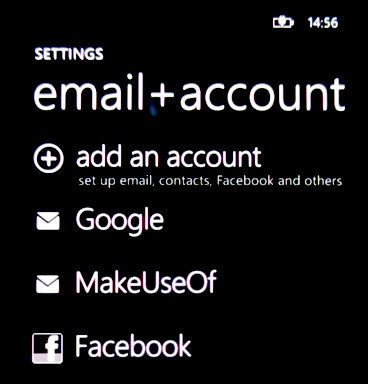
Az e-mail + fiók lapon válassza a lehetőséget adj hozzá egy fiókot. Írja be a Google felhasználónevét vagy e-mail címét és jelszavát, és hagyja, hogy a Windows Phone elindítsa a Google naptár kezdeti szinkronizálását.
Második lépés: szinkronizálja a naptárát
A Google-fiók hozzáadása után először engedélyeznünk kell, hogy szinkronizálja Windows Phone-ját a Google-naptárral. Az e-mail + fiók áttekintésből válassza ki a Google-fiókját. Ha még nem nevezted át ezt, akkor egyszerűen a „Google” névnek kell lennie.
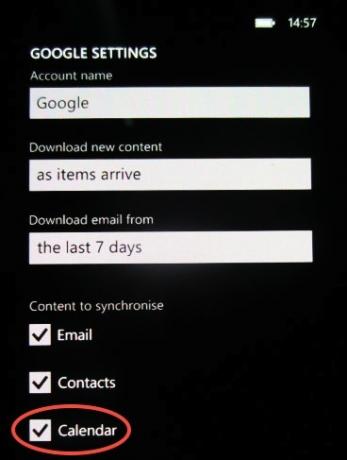
Google-fiókja beállításai alatt a szinkronizálandó tartalom ellenőrizze az oldal alján Naptár be van jelölve. Ezekkel a beállításokkal a Windows Phone már szinkronizálódik a Google Naptárral. Ha azonban egynél több naptár van társítva a fiókjához, akkor csak az elsődleges naptárt szinkronizálja. Ennek orvoslásához szükségünk van egy kis segítségre a Google-tól.
Harmadik lépés: A Google Sync beállításai
Az Internet Explorer használatával a Windows Phone-on lépjen a „ http://m.google.com/sync/“. Ha minden rendben van, akkor az oldal tetején látnia kell a telefon nevét, vagy egyszerűen a „WindowsPhone” nevet.
Fontos: bizonyos esetekben hibaüzenetet kap, amely azt mondja, hogy a telefonon a „Google Sync nem támogatott”. Még akkor is, ha érvényes okostelefonot használ! Ha az oldalt nem angolul nézi, akkor váltson erre a nyelvre Angol (amerikai) ebben a pillanatban.
A telefon kiválasztása után megadhatja, hogy mely naptárakat szeretné szinkronizálni a Windows Phone-val, ha legfeljebb 25 naptárt választ Saját naptáraim. Ennek minden alkalmi és még a legtöbb profi felhasználó számára is elegendőnek kell lennie.

Ezen naptárak megtekintéséhez a telefonnak újra szinkronizálnia kell a Google-fiókjával. Várhat, amíg ez automatikusan megtörténik, vagy lépjen az e-mail + fiókok oldalra, hosszan nyomja meg a Google-fiókját, és válassza a „szinkronizálás” lehetőséget. Amikor elkészült, az összes korábban kiválasztott naptárnak meg kellett volna jelennie a Naptár alkalmazásban.
Mit szeretne még tenni, vagy szeretne csinálni a Windows Phone készüléken? Tudassa velünk az alábbi megjegyzésekben!
Belgiumból író és informatikus hallgató vagyok. Mindig szívességet tehetsz nekem egy jó cikkötlettal, könyvjavaslattal vagy receptötletel.